جلوگیری از دسترسی کاربران به داشبورد وردپرس
?How to Limit Access to Your WordPress Dashboard
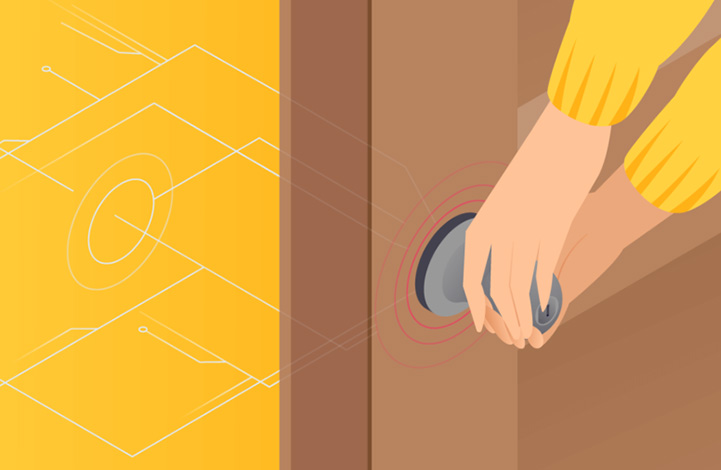
به چند نفر کلید خانه خود را می دهید؟ به چند نفز اجازه می دهید به تمام قسمت های خانه تان دسترسی داشته باشند؟ این موضوع می تواند بصورت مشابه برای وب سایت وردپرسی شما و کاربران آن پرسیده شود. در این مقاله به چند عدد از راحت ترین راه های کاهش دسترسی کاربران سایت به پنل ادمین وردپرس اشاره می کنیم. در این راه ها از پیشخوان وردپرس، کدنویسی و افزونه استفاده خواهیم کرد.
شاید به همه کسانی که به پیشخوان وردپرس سایت شما دسترسی دارند اعتماد داشته باشید، اما این دلیل نمی شود که اجازه دسترسی به همه امکانات پنل ادمین را به آن ها بدهید. به عنوان مثال اگر یک وبلاگ با چند نویسنده دارید، تنها کافیست که نویسندگان سایتتان قادر به نوشتن، ویرایش کردن و انتشار محتوای مخصوص خودشان باشند. شما می توانید دسترسی آن ها را به همین موارد محدود نمایید. با این کار آن ها دیگر نخواهند توانست قالب سایت را تغییر دهند یا افزونه ها را حذف نمایند!
یا شاید صرفا نخواهید اعضای معمولی سایت به داشبورد وردپرس دسترسی داشته باشند. به هرحال بهتر است کنترل بیشتری بر ورود و خروج و دسترسی های پنل ادمین وردپرس داشته باشید.
جلوگیری از دسترسی کاربران به پیشخوان وردپرس با ایجاد نقشهای متفاوت
اگر صاحب و مدیر یک سایت وردپرسی هستید، اولین توانایی شما ایجاد نقش های کاربری متفاوت، با توانایی های متفاوت می باشد. نقش های کاربری در وردپرس دارای دسترسی ها و توانایی های مختلفی مثل نوشتن و ویرایش کردن پست ها، ساخت صفخات، کنترل نظرات کاربران و غیره هستند.
راحت ترین راه برای به حداقل رساندن دسترسی یک کاربر، تغییر نقش کاربری او به Subscriber یا «مشترک» می باشد. مشترک ها، کاربرانی هستند که حداقل دسترسی را در سایت دارند. این کاربران تنها می توانند محتوای سایت را مطالعه کنند و پروفایل را ویرایش کنند.
تغییر نقش کاربران به راحتی از طریق پنل ادمین وردپرس قابل انجام است.
برای این کار در پنل مدیریت وردپرس به منوی «تنظیمات» یا sittings بروید و در بخش «تنظیمات کلی» گزینه «نقش کاربری اعضای جدید» یا New User Default Role را پیدا کنید و مقدار آن را بر روی Subscriber یا «مشترک» قرار دهید.
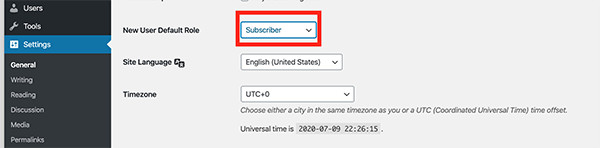
همچنین می توانید نقش هر کاربر خاصی را که خواستید، بعدها به صورت دستی تغییر دهید. برای اینکار کافیست تا در پنل مدیریت وردپرس به منوی «کاربران» بروید و بر روی زیر منوی «همه کاربران» یا all users کلیک کنید. با این کار لیستی از تمامی کاربران سایت به شما نمایش داده می شود.
حالا باید کاربر یا کاربرانی را که می خواهید انتخاب کنید. کافیست تا بر روی چک باکس کنار آن ها کلیک نمایید. و مطابق شکل زیر بر روی گزینه change role to یا «تغییر نقش کاربری» کلیک نمایید.
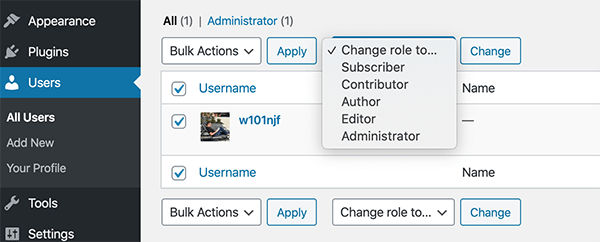
اما باید دانست که چه تفاوتی بین نقش های کاربری مختلف وجود دارد. توانایی ها و دسترسی های نقش های کاربری پیشفرض وردپرس به شرح زیر می باشد:
- ادمین/مدیرکل (Admin/Super Admin): توانایی دسترسی به تمامی امکانات و ویژگی های یک سایت وردپرسی و امکان تغییر هر چیز ممکن.
- ویرایشگر (Editor): فردی است که می تواند پست بنویسد و به همه پست های سایت دسترسی داشته و آن ها را ویرایش نماید.
- نویسنده (Author): این نقش کاربری، شامل کاربرانی می شود که می توانند پست های خود را در سایت منتشر کنند و ویرایش نمایند. (فقط پست های خودشان)
- مشارکت کننده (Contributor): در این نقش کاربری، کاربر می تواند پستی را بنویسد و ویرایش کند اما نمی تواند آن پست را منتشر نماید. در حقیقت منتظر می ماند تا مدیر سایت پست او را بررسی کرده و سپس منتشر نماید.
- مشترک (Subscriber): تنها کاری که این کاربران می توانند انجام دهند، تغییر اطلاعات حساب کاربری خودشان است.
خب حالا که نقش های کاربری مختلف در وردپرس را می شناسید، به کاربران خود نقش های کاربری مناسبی بدهید.
کاهش دسترسی کاربران وردپرس با استفاده از کدنویسی
یکی دیگر از راه های کاهش دسترسی کاربران وردپرس آن است که یک قطعه کد را در فایل functions.php سایت خود بنویسید.
add_action( ‘init’, ‘blockusers_init’ );
function blockusers_init() {
if ( is_admin() && ! current_user_can( ‘administrator’ ) &&
! ( defined( ‘DOING_AJAX’ ) && DOING_AJAX ) ) {
wp_redirect( home_url() );
exit;
}
}
این کد، همه کاربران به جز مدیر را از داشبورد وردپرس بیرون می نماید. در حقیقت با اضافه کردن این کد با فایل فانکشن قالب خود، دیگر هیچ کاربری جز شما اجازه دسترسی به پنل مدیریت وردپرس را نخواهد داشت. اگر کسی بخواهد وارد داشبورد وردپرس شود، این کد او را به صفحه اصلی سایت ریدایرکت خواهد کرد.
جلوگیری از دسترسی کاربران به پیشخوان وردپرس با استفاده از پلاگین
همواره پلاگین ها دارای قابلیت های بیشتری هستند و به دلیل داشتن رابط کاربری زیبا، کار با آن ها راحت تر است. برای مثال با استفاده از یک افزونه می توانید توانایی های خاصی را برای نقش های کاربری تعریف کنید یا هر کاربر را پس از ورود به سایت به برگه خاصی ریدایرکت (منتقل) نمایید.
در زیر به تعدادی از افزونه های کاربردی و کاربر پسند در این زمینه اشاره می کنیم.
افزونه Remove Dashboard Access
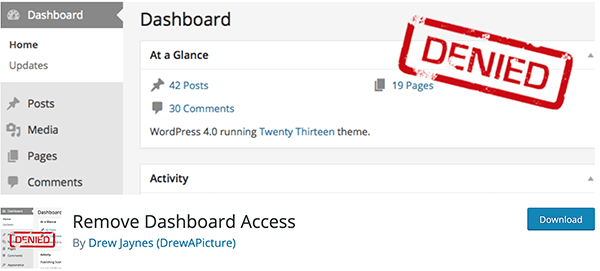
افزونه Remove Dashboard Access افزونه ای بسیار ساده و جذاب برای کاهش سطح دسترسی کاربران به داشبورد وردپرس است. این افزونه با داشتم امتیاز 5 ستاره و 40 هزار بار دانلود، جایگاه خود را به عنوان یک افزونه محبوب تثبیت نموده است.
کافیست تا این افزونه را از مخزن وردپرس دانلود کرده و نصب نمایید. این افزونه به شما این امکان را می دهد تا دقیقا مشخص کنید که کدام نقش های کاربری امکان دسترسی به پیشخوان وردپرس را دارند.
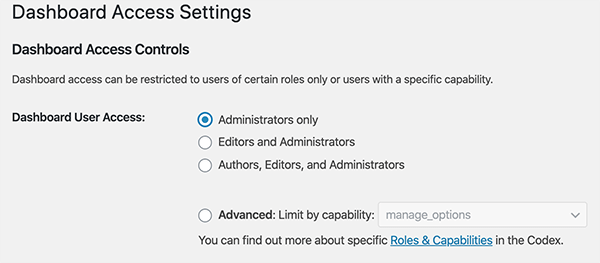
با استفاده از این افزونه همچنین می توانید یک پیام خوشامدگویی پس از ثبت نام و ورود برای کاربران تعریف کنید، می توانید مسیر ریدایرکتی را برای کاربرانی که اجازه ورود به پیشخوان وردپرس را ندارند قرار دهید و غیره.
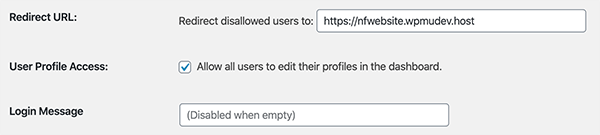
به طور خلاصه باید گفت اگر به دنبال یک افزونه ساده وسریع برای کاهش دسترسی کاربران به پیشخوان وردپرس هستید، افزونه Remove Dashboard Access انتخابی مناسب است.
افزونه های دیگر برای کاهش دسترسی کاربران به پنل مدیریت وردپرس
افزونه های رایگان وحرفه ای یا پولی دیگری نیز وجود دارند که می توانید از قابلیت های آن ها برای کاهش دسترسی و توانایی های کاربران وب سایت وردپرسی خود استفاده نمایید.
افزونه هایی مثل Branda ،Defender و Admin Bar & Dashboard Access Control نمونه هایی از آن هستند و بعضا قابلیت هایی بیشتر از تغییر دسترسی کاربران دارند.
نتیجه گیری
همانطور که می بینید دلایل و نیز راه های زیادی برای جلوگیری از دسترسی کاربران به پیشخوان وردپرس وجود دارد. بسته به میزان توانایی خود می توانید یکی از روش های گفته شده در بالا را انتخاب کنید و برای کاهش سطح دسترسی کاربران به سایت استفاده نماید. زیرا دانستن اینکه چه کسانی می توانند چه کارهایی در سایت شما انجام دهد، امری ضروری است و هر مدیر سایتی باید از این مسائل اطلاع داشته باشد.
خب! به پایان این مقاله رسیدیم. امیدواریم که برای شما مفید واقع شده باشد. لطفا سوالات و نظرات خود را در پایین همین مطلب با ما به شتراک بگذارید. موفق و سربلند باشید.
منبع: سایت WPMUDEV









در این قسمت، به پرسشهای تخصصی شما دربارهی محتوای مقاله پاسخ داده نمیشود. سوالات خود را اینجا بپرسید.